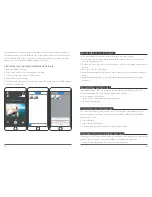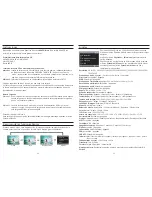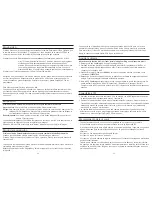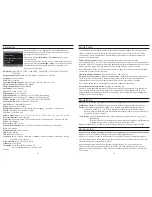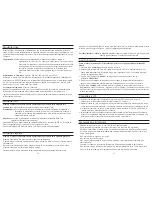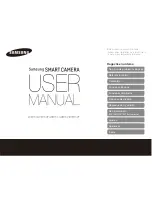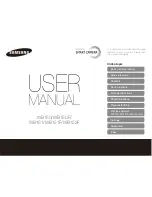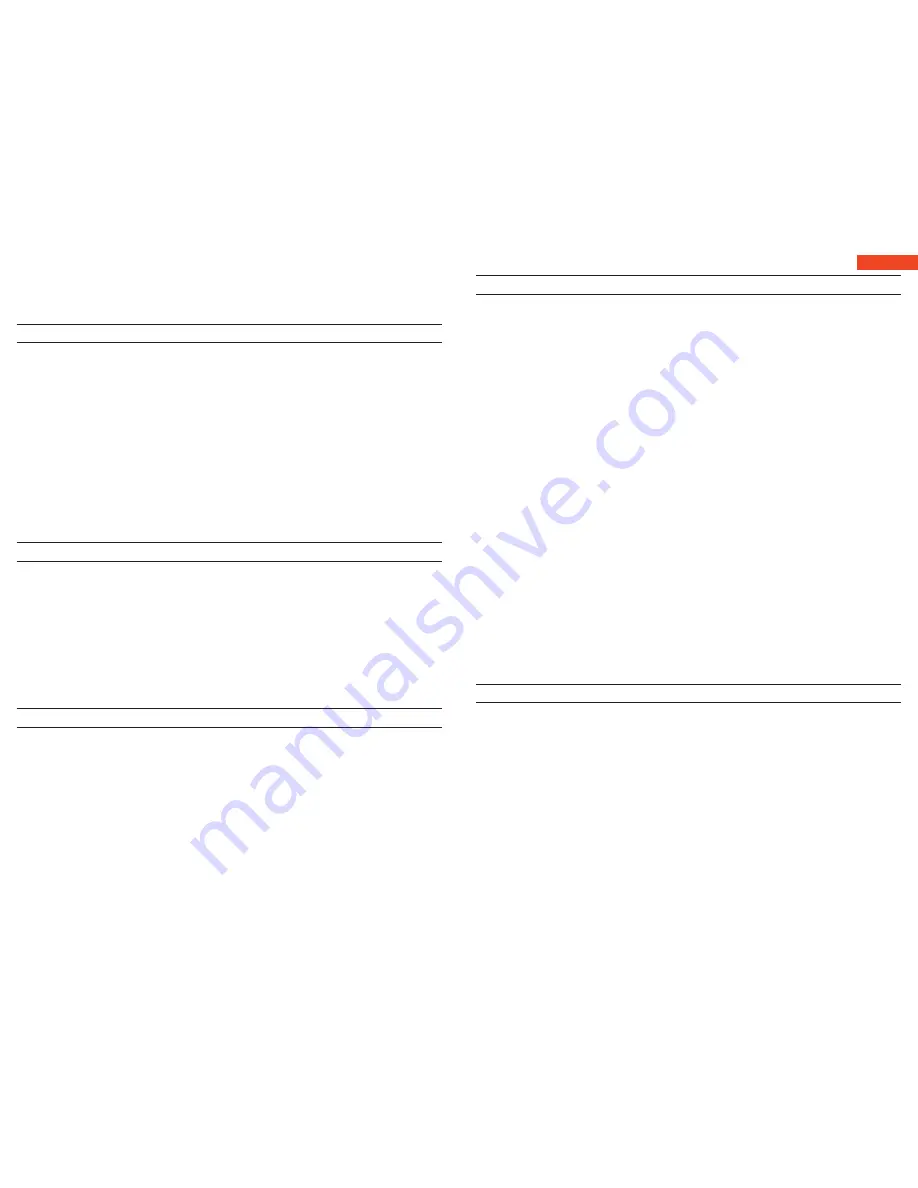
Application pour l’Appareil Photo
Avant d’utiliser la fonction Wifi, installez d’abord l’application CamKing sur votre appareil
mobile.
1. Téléchargez
CamKing
depuis Google Play ou l’Apple Store.
2. Allumez l’appareil photo, appuyez sur l touche haut pour ouvrir le Wifi (ou allumez le Wifi
dans le Mode Paramètres Menu). Après que le Wifi est allumé, l’écran affiche le nom du Wifi
et le mot de passe.
3. Trouvez le Wifi nommé «
AKASO
» sur vos appareils mobiles. Connectez-vous avec le mot de
passe:
1235467890
.
4. Après succès de la connexion, l’écran de l’appareil photo s’éteindra pour économiser de
l’énergie. Appuyez sur n’importe quelle touche pour allumer l’écran.
5. Ouvrez l’application
CamKing
sur vos appareils mobiles. L’application montre ce que
l’appareil photo capture. Un enregistrement vidéo / prise de photo. Lecture / téléchargement
/ suppression/ partage peuvent être réalisés sur l’application. Appuyez sur OK pour éteindre
le WIFI et déconnecter l’appareil photo de vos appareils mobiles.
Connexion sur PC
1. Allumez l’appareil photo, connectez l’appareil photo à un PC via un câble USB. Après
connexion, l’écran annonce Stockage de
Masse / Appareil
Photo PC ;
2. Appuyez sur la touche
Haut / Bas
pour choisir Stockage de Masse, appuyez sur OK pour
confirmer. Après connexion réussie, un nouveau lecteur nommé stockage de masse
apparaitra sur l’ordinateur. Les photos et vidéos peuvent être trouvées dans «
Novatek
»
dans le stockage de masse et peuvent être copiées sur l’ordinateur.
3. L’appareil photo peut également être utilisé comme un appareil photo d’ordinateur si besoin
en est. Lors d’une connexion, choisissez appareil photo. Assurez-vous d’avoir téléchargé un
logiciel permettant d’amener l’appareil photo sur votre ordinateur (i.e. amcap PC- Appareil
photo).
40
Entretien de l’Appareil Photo
- Quand l’appareil photo n’est pas utilisé, conservez-le dans un lieu sombre et sec.
- Utilisez un boitier de protection pour eviter les rayures sur la lentille et l'IPS
- Si la lentille doit être nettoyée, commencez par souffler la poussière à sa surface, puis utilisez
un tissu ou un papier adapté à l’usage sur des surfaces optiques pour la nettoyer. Un
détergent peut être utilisé si nécessaire.
- N’utilisez pas de solvant organique pour nettoyer l’appareil.
- Ne touchez pas la lentille avec les doigts.
- Ne placez pas l’appareil dans un lieu humide ou poussiéreux. Une fuite électrique pourrait
causer un incendie.
- Évitez de faire tomber et des choquer l’appareil photo. Cela pourrait endommager les
éléments internes.
- Tenez l’appareil photo à l’écart de longue exposition à de hautes températures ou au soleil
pour éviter tout dommage. L’appareil photo deviendra chaud après une longue utilisation.
C’est normal.
Dépannage
Q:
Les fichiers vidéo ne peuvent pas être vus sur ordinateur.
R:
Le logiciel ne supporte pas le code H.264 ou le lecteur ne supporte pas les vues en 4K.
Q:
Le réseau Wifi ne peut pas être trouvé sur le Téléphone / la Tablette
R:
1. Éteignez / allumez le Wifi du téléphone / de la tablette.
2. Allumez l’appareil photo
3. Dans les paramètres de l’appareil photo, allumez le Wifi.
4. Ouvrez les Paramètres Sans Fil sur votre appareil et essayez de vous connecter au réseau
Wifi avec le Téléphone/ la Tablette.
5. Si le réseau n’existe pas sur la liste du Téléphone / de la Tablette, essayez si possible un
autre Téléphone/ Tablette.
6. Si toutes les étapes ci-dessus ne fonctionnent pas, prenez contact avec le service client du
vendeur avec une description détaillée du problème. Ses équipes seront ravies de
répondre à toutes vos questions et de vous aider à avancer.
Q:
L’image enregistrée est distordue ou est de mauvaise qualité.
R:
1. Le boitier de l’appareil photo peut avoir de la condensation. Essayez de mettre l’appareil
photo au soleil pendant une heure ou deux.
2. La lentille de l’appareil photo peut être défectueuse. La lentille peut avoir des rayures ou
des éclats donnant l’impression que les photos ou les vidéos sont distordues. Examinez la
lentille à la recherche de rayures et d’éclats.
3. Le capteur de l’appareil photo peut être défectueux. Si des photos ou des vidéos sont
corrompues, le capteur de votre appareil photo peut être défectueux.
Q:
L’appareil photo ne fonctionne pas avec ma carte mémoire.
R:
1. Assurez-vous que votre carte SD est de classe 10 max 64 Go carte micro SD.
2. Insérez la carte dans votre appareil photo, passez en mode réglage, trouvez le réglage
"format" pour formater la carte avant de l'utiliser.
41
Pour supprimer des photos / vidéos:
en mode Lecture, appuyez longuement sur le bouton
Haut ou Bas, la fenêtre de suppression apparaitra.
Sélectionnez celle que vous souhaitez supprimer.
Français
Contactez-Nous
Pour toute demande, problème, ou avis sur nos produits, nous vous prions d'adresser un email
ou de nous appeler aux coordonnées ci-dessous. Nous vous répondrons aussitôt que possible.
E-mail: